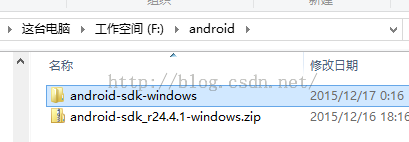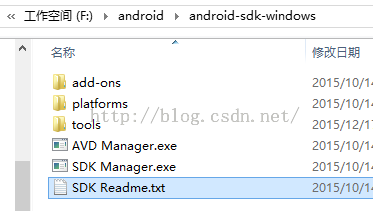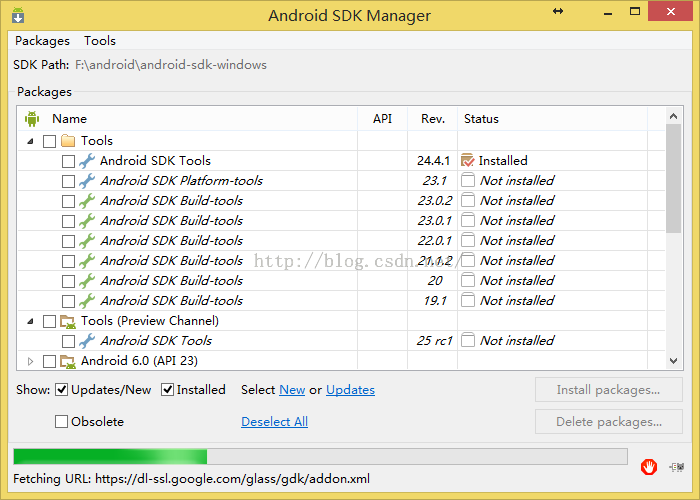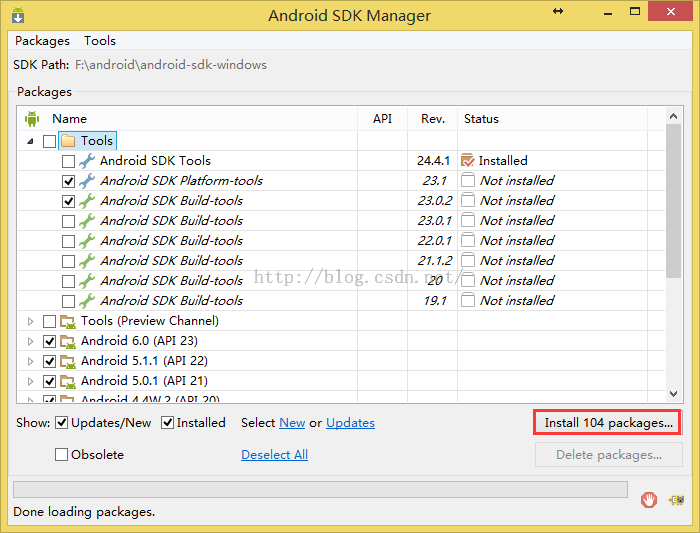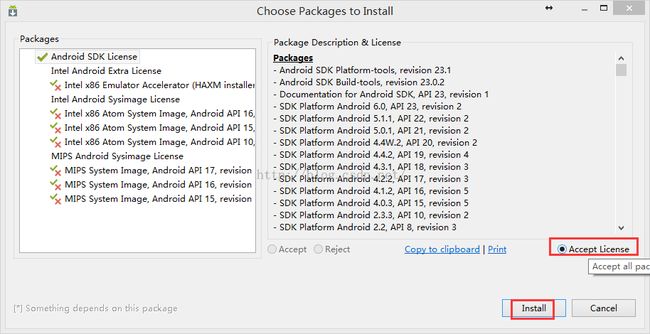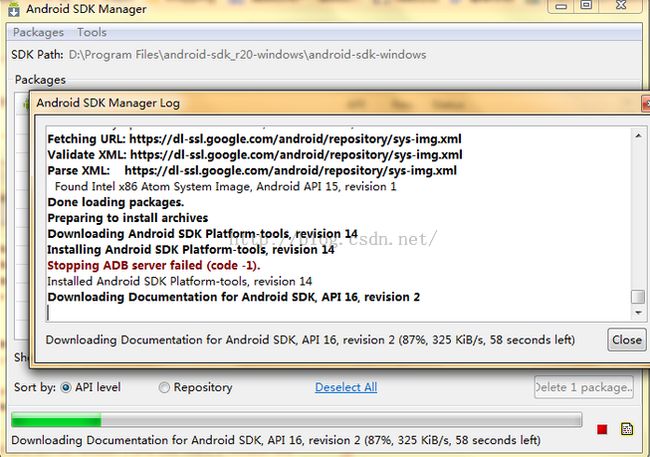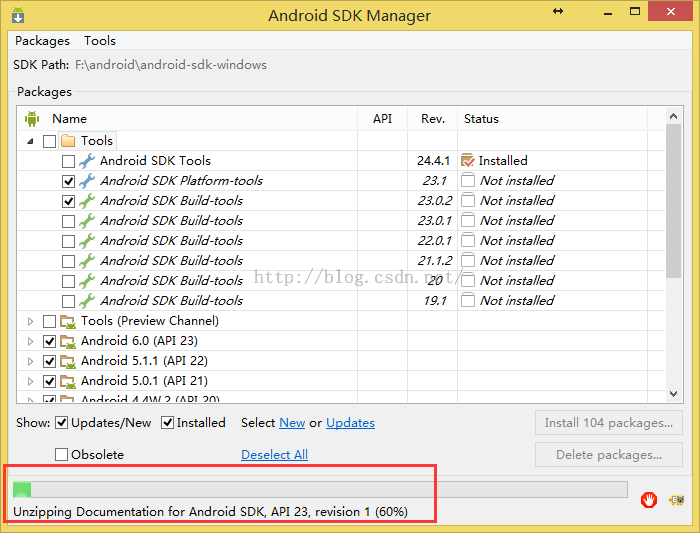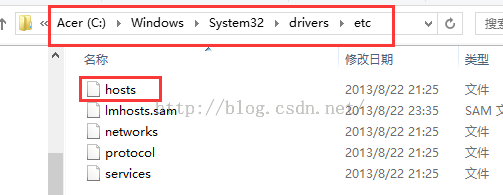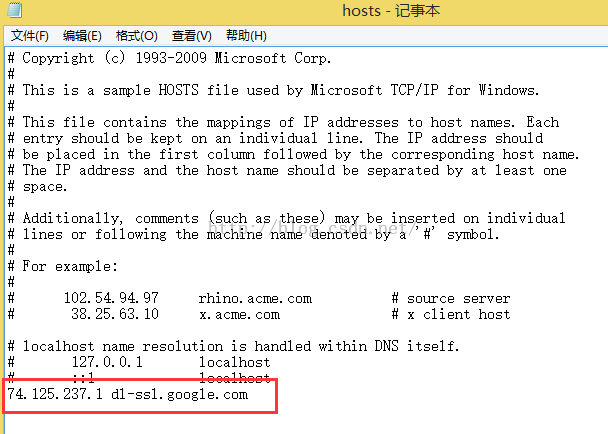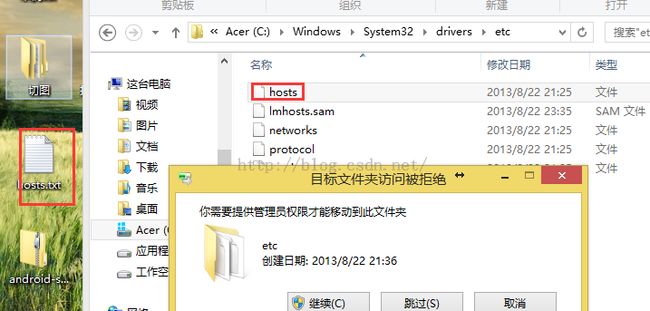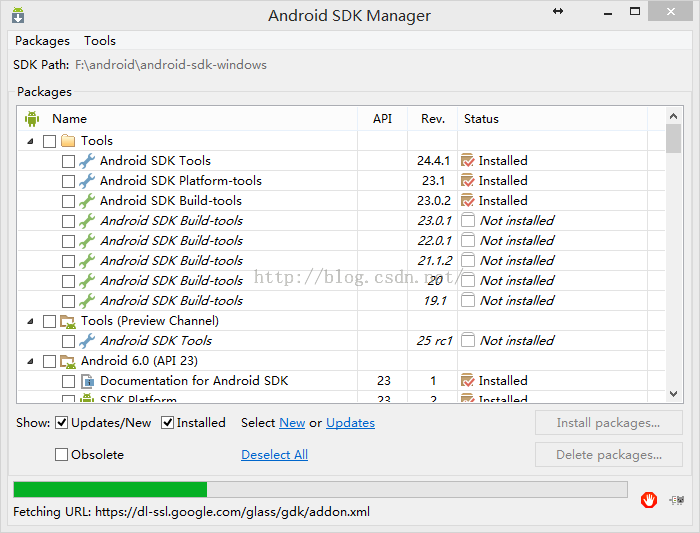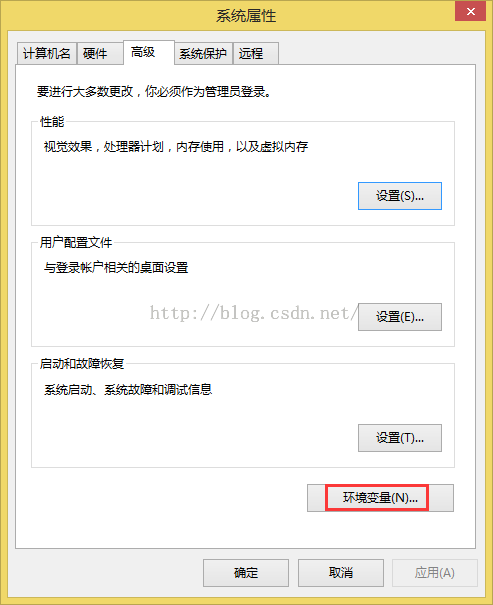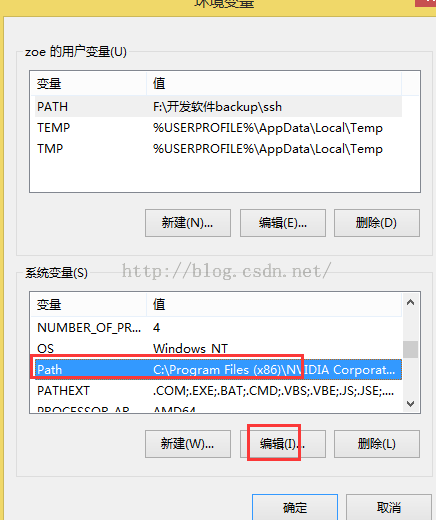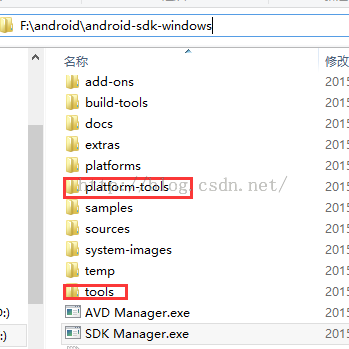Android实战(一)------Myeclipse10搭建android运行环境图文详细步骤--------SDK的安装配置
为了同时在MyEclipse上进行Android开发,需要配置开发环境,主要有三个部分如下。
1、JDK是必须的,同时配置相应环境变量。
2、Android SDK
下载后解压缩需要把SDK目录下的tools和platform-tools加入环境变量。
3、MyEclipse中安装ADT插件
JDK我们之前 有讲过,如果没安装的话 可以参考:java实战(一)-----------jdk环境配置
本章节就先来安装SDK和配置相关变量。
下载Android SDK
如果能访问google的话(你懂的),可以去http://developer.android.com/sdk/index.html看看,下载最新版的SDK。
如下图:
如果不能访问的话可以直接用链接 http://dl.google.com/android/android-sdk_r24.4.1-windows.zip 在迅雷中直接新建下载或者找我要也行。
我这里下载了android-sdk_r24.4.1-windows.zip 版本,接近190MB.
解压安装
下载成功后解压到某路径:
解压文件夹如下:
点击 SDK Manager.exe安装(不同版本名称有些差异,找准SDK就对了)
ps: AVD Manager.exe是安卓模拟器--下一篇文章记录安装步骤。myeclipse中也需要到AVD模拟器的配合。
双击或者右键以管理员身份运行后稍等一会就会自动下载一部分xml如下图:
等自动下载结束后需要 我们选择安装哪些部分,大家可以根据需要来选,我这里除了自带的几个勾,还勾选了一部分的API。
然后点击install packages,如图:
然后点击 同意证书:
SDK就开始下载安装了:
这里点close,等待下载
可能遇到的问题
Failed to fetch URL https://dl-ssl.google.com/glass/gdk/addon.xml, reason: HttpHostConnect Connection to https://dl-ssl.google.com refused
解决方法
到C:\WINDOWS\system32\drivers\etc目录下,用记事本打开【hosts】文件,在最后一行添加上【74.125.237.1 dl-ssl.google.com】,保存【hosts】文件并关闭。
如果不能保存 可以先另存为txt在桌面 用管理员身份移到C:\WINDOWS\system32\drivers\etc目录下,删除原hosts文件后重命名新文件为hosts。
然后关闭Androic SDK Manager软件,再打开一次,即可更新成功。结果如下所示:
安装好后,在 Android SDK 管理器界面上你所选的包后面会显示“Installed”,表示已经安装好了。
环境变量配置
安装好之后,就可以进行android的环境变量配置了:
打开环境变量窗口方法:右键【我的电脑】--单击【属性】--单击【高级】--单击【环境变量】。
在上方的用户变量中找到之前创建的【PATH】变量,双击它,然后在【变量值】的最后面添加上内容【;F:\android\android-sdk-windows\tools;F:\android\android-sdk-windows\platform-tools】,其中的分号不能少,分号在这里是起到分隔的作用。 这里的路径与 安装路径 对应,我的路径如图:
配置完成之后,分别点击【开始】--【运行】--输入【cmd】--输入【android -h】--按【回车键】,若看到以下信息,则代表配置成功。